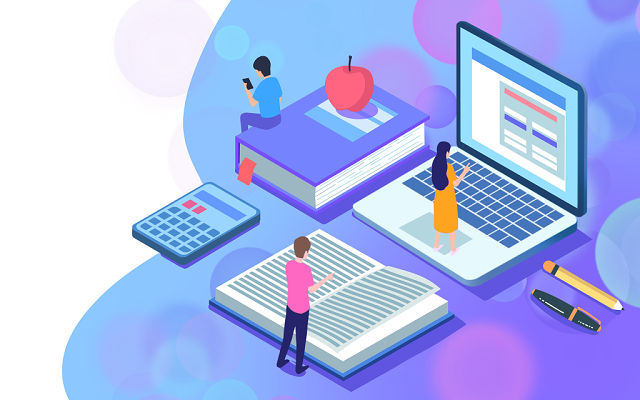前言 目前 MarkDown 作为一种程序员必备的轻量级标记语言,避免了富文本编辑器换平台就要重新排版的繁琐,使我们可以专注于技术的输出,但使用 markdown 也有弊端,那就是图片的存储问题,markdown 文件要用到图片时必须是一个链接。各个平台都有自己的图片存储方法,在不使用图床的情况下,同一篇文章发布到不同的平台需要单独上传图片一次。如果都放本地这样实在是太麻烦了。 目前最好的解决办法就是使用图床来存储图片 常用公共图床盘点 图床 说明 sm.ms 要注册,海外服务器【免费】 meotu 要注册,国内服务器【免费】 z4a 图床 要注册,国内服务器【免费】 imgtp 无需注册,国内服务器,最大支持 15MB【免费】 imgbed 无需注册,国内服务器,最大支持 20MB【免费】 聚合图床 要注册,国内服务器【免费】 牛图网 无需注册,日本服务器 【免费】 imgbb 无需注册,亚太服务器【免费】 upload 无需注册,海外服务器 【免费】 catbox 无需注册,海外服务器【免费】 路过图床 要注册,海外服务 ...
A Active-matrix 主动距陈 Adapter cards 适配卡 Advanced application 高级应用 Analytical graph 分析图表 Analyze 分析 Animations 动画 Application software 应用软件 Arithmetic operations 算术运算 Audio-output device 音频输出设备 Access time 存取时间 access 存取 accuracy 准确性 ad network cookies 广告网络信息记录软件 Add-ons 附软件 Address 地址 Agents 代理 Analog signals 模拟信号 Applets 程序 Asynchronous communications port 异步通信端口 Attachment 附件 B Bar code 条形码 Bar code reader 条形码读卡器 Basic application 基础程序 Binary coding schemes 二进制译码方案 Binary ...
前言 静态资源 CDN 公共库是指一些服务商将我们常用的 JavaScript 库存放到网上,方便开发者直接调用,并且还对其提供 CDN 加速,这样一来可以让用户加速访问这些资源,二来还可节约自己服务器的流量。 jsDelivr MaxCDN是一家价格相对比较便宜的CDN公司,在全球分布着众多的节点。 jsDelivr是基于MaxCDN的一个免费开源的 CDN 解决方案,用于帮助开发者和站长。jsDelivr包含 JavaScript 库、jQuery 插件、CSS 框架、字体等等 Web 上常用的静态资源。 官网:http://www.jsdelivr.com/ Ps:每一款CDN的节点数量都是大家所关心的,jsDelivr总共提供着13个节点。加载速度和CDNJS基本差不多,国内用户建议使用国内CDN服务最佳。大家可以自己测试看看 CDNJS CDNJS提供非常完整的 JavaScript 库,无论是热门或是冷门的一应俱全。若你觉得它们缺少哪些好用的函式库,也可以自行提交到网站里,通过审核后就 CDNJS 就会为你分流 js文件!唯一的缺点是国外的,国内访问速度不算快。 官网 ...
1. 引言 不知不觉,我的博客已经在风雨飘摇中运行了一段时间了,我觉得有必要详细记录一下博客搭建的过程,以防我不小心搞崩了博客… 2. 环境部署 2.1 安装Node.js 1.进入官网选择对应的系统下载: 官网:https://nodejs.org/en/download/ 2.安装 选好路径,完成安装 3.检查 打开cmd或者powershell,输入: 12node -vnpm -v 显示版本号,即安装无误 npm为Node.js的包管理工具 2.2 安装Git 1.进入官网下载 官网:https://git-scm.com/downloads 2.安装 选好路径,完成安装 3.配置Git环境变量 右键我的电脑 --> 属性,点击高级系统设置,最终在环境变量里添加你的Git路径 Git路径示例 1C:\Program Files (x86)\Git\bin 具体路径以你系统为准 4.检查 打开git bash或cmd,输入: 1git --version 显示版本号,即安装无误 5.在cmd中使用Git cmd中输入sh即可 6.更换NPM镜像源 由于官 ...
Github Actions概念 GitHub Actions 是一个持续集成和持续交付 (CI/CD) 平台,可用于自动执行构建、测试和部署管道。 您可以创建工作流程来构建和测试存储库的每个拉取请求,或将合并的拉取请求部署到生产环境。 GitHub Actions 不仅仅是 DevOps,还允许您在存储库中发生其他事件时运行工作流程。 例如,您可以运行工作流程,以便在有人在您的存储库中创建新问题时自动添加相应的标签。 GitHub 提供 Linux、Windows 和 macOS 虚拟机来运行工作流程,或者您可以在自己的数据中心或云基础架构中托管自己的自托管运行器。 正文 Git推送到Github库的常用连接方案是HTTPS和SSH这两种连接方式。 所以Actions自动化也大致分为两种。这里主要讲HTTPS连接部署方式 HTTPS连接部署方式 获取 Github token 获取Github access tokens 打开https://github.com/settings/tokens 点击Generate new token新建个token 创建存放He ...
前言 此教程是根据 js 实现的随机访问博客文章 部署难度:简单 正文 在博客根目录新建{blogroot}/scripts/random.js 12345678910111213/ *随机文章 /hexo.extend.generator.register('random', function (locals) { const config = hexo.config.random || {} const posts = [] for (const post of locals.posts.data) { if (post.random !== false) posts.push(post.path) } return { path: config.path || 'random/index.html', data: `<html><head><script>var posts=${JSO ...
这是我之前在逛 GitHub 发现的有意思的东西,给自己的个人 GitHub 主页添加一个贪吃蛇动画,效果如下: 贪吃蛇会吃掉我们在 GitHub 上提交的代码记录,即吃掉那些绿色的格子。 回到前面说的,如何在 GitHub 个人主页,实现贪吃蛇的小动画呢? 非常简单,只需要你会复制代码就可以了,这个贪吃蛇小动画的代码来自 GitHub 上的一位用户 @L1cardo 的个人页面: 在你的 GitHub ID 同名仓库的里新建assets文件夹 由于 github 不支持空文件夹,建议先随意放个文件,过后再删除。 我们需要将这个代码复制到与自己的 GitHub ID 同名仓库的 .github/workflows 路径下。 Generate Snake.yml 123456789101112131415161718192021222324# GitHub Action for generating a contribution graph with a snake eating your contributions.name: Generate Snakeon: sche ...
仓库 12345678# 在当前目录新建一个Git代码库$ git init# 新建一个目录,将其初始化为Git代码库$ git init [project-name]# 下载一个项目和它的整个代码历史$ git clone [url] 配置 123456789# 显示当前的Git配置$ git config --list# 编辑Git配置文件$ git config -e [--global]# 设置提交代码时的用户信息$ git config [--global] user.name "[name]"$ git config [--global] user.email "[email address]" 增加/删除文件 123456789101112131415161718192021# 添加指定文件到暂存区$ git add [file1] [file2] ...# 添加指定目录到暂存区,包括子目录$ git add [dir]# 添加当前目录的所有文件到暂存区$ git add .# 添加每个变化前,都会要求确认# 对于同一个文件的 ...
前言 相信各位 E5 账号嫖的很爽吧!!不得不说巨硬是真的良心 但是部署自动部署后,跳出来的双重验证就让人很烦 下面带来关闭双重验证的教程 准备 必须要用 E5 管理员账户(或者有权限的账户也许) 干正事了 打开以下链接 https://portal.azure.com/#blade/Microsoft_AAD_IAM/AuthenticationMethodsMenuBlade/AdminAuthMethods 关闭这个,然后第一步就完成了 再打开下面的链接 https://aad.portal.azure.com/#blade/Microsoft_AAD_IAM/ActiveDirectoryMenuBlade/Properties 确保选择的为否 然后就大功告成,又可以愉快的白嫖 E5 账号了 😆
开始 首先打开网址:https://developer.microsoft.com/en-us/graph/graph-explorer 左边点进Sign in to Graph Explorer ,然后用你的管理员账户登录。登录完成后回到第一步的页面 眼睛往右边挪一下,找到Modify permissions (Preview) ,所有的权限都授予,直至全部呈现✔状态 左侧栏,Applications (8) ,下面找到绿色的POST ,有两个,选择,create a new application ,双击就会在右侧呈现 现在去注册的应用那里,复制对象 ID ,备用 再回到Graph Explorer,将POST的URL地址替换为https://graph.microsoft.com/v1.0/applications/你的ObjectId/addPassword 下面全部删除,修改成如下内容: 123456{ "passwordCredential": { "displayName": " ...